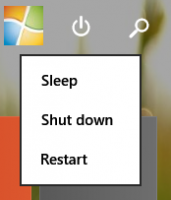Деактивирайте иконата на тавата на състоянието на актуализацията на Windows в Windows 10
Как да деактивирате иконата на тавата на състоянието на актуализацията на Windows в Windows 10
Започвайки от Windows 10 версия 1803, Windows 10 показва икона в тавата, когато са налични актуализации и се изисква действие (например рестартиране за прилагане на актуализации) на страницата Настройки > Актуализация на Windows. Щракването върху иконата ще отвори директно споменатата страница.
Реклама
Ако щракнете с десния бутон върху иконата, тя ще покаже контекстно меню с набор от команди, приложими към текущото състояние на Windows Update. Например, ако има предстояща актуализация за инсталиране, менюто ще включва следните команди: Рестартиране сега, Планиране на рестартиране, Изтегляне сега, Отворете Windows Update и Скриване за сега.

Някои потребители не са доволни да видят иконата. Ако сте един от тях, ето малко добра новина. Лесно е да го скриете временно или за постоянно.
Първо, нека да видим как да деактивирате за постоянно иконата.
За да деактивирате иконата в тавата на състоянието на Windows Update в Windows 10,
- Отвори Приложение за редактор на системния регистър.
- Отидете до следния ключ на системния регистър.
HKEY_LOCAL_MACHINE\SOFTWARE\Microsoft\WindowsUpdate\UX\Settings
Вижте как да отидете до ключ на системния регистър с едно щракване. - Вдясно променете или създайте нова 32-битова стойност на DWORD TrayIconVisibility.
Забележка: Дори и да сте работещ с 64-битов Windows все пак трябва да създадете 32-битова стойност на DWORD. - Оставете данните за стойността му като 0, за да деактивирате иконата в тавата.

- За да влязат в сила промените, извършени от настройката на системния регистър, рестартирайте Windows 10.
Ти си готов. Това ще деактивира иконата в тавата на състоянието на Windows Update за всички потребители. За да спестите времето си, можете да използвате следните готови за използване файлове на системния регистър.
Изтеглете файлове от системния регистър
Включена е настройката за отмяна.
Освен това има няколко метода, които можете да използвате, за да скриете временно иконата за уведомяване на Windows Update само за текущия потребител.
Временно скриване на иконата за известие за състоянието на Windows Update
- Когато иконата се вижда в системната област, щракнете с десния бутон върху нея.
- Сега изберете Скрий се засега от контекстното меню.

- Иконата ще бъде скрита, докато не се появи нова актуализация на Windows.
Ти си готов.
И накрая, можете да използвате Настройки, за да скриете временно иконата в тавата за Windows Update.
Скриване на иконата за известие за състоянието на Windows Update с настройки
- Когато иконата на Windows Update е видима, отворете приложението Настройки.
- Отидете на Персонализиране > Лента на задачите.
- Вдясно щракнете върху Изберете кои икони да се показват в лентата на задачите под Област за уведомяване.

- Изключете ключа до Състояние на Windows Update вещ.

Ти си готов! Иконата ще остане скрита, докато ново събитие за актуализиране не я задейства да се появи.
Можете да активирате отново иконата по всяко време по-късно, като превключите същата опция за превключване.
Това е!